Windows har en let adgangsfunktion kaldetKlæbrige taster. Det gør det lettere at udføre genvejstaster på flere nøgler ved at lade dig trykke på ændringstaster en ad gangen. På de fleste browsere kan du f.eks. Trykke på Ctrl + Shift + T for at åbne den sidste fane, du lige har lukket. Dette kræver, at du trykker på tre taster på samme tid. For mennesker med handicap er dette muligvis ikke let, så de har mulighed for at bruge Sticky Keys. Når Sticky Keys er aktiveret, kan du trykke og slippe Ctrl-tasten, derefter Shift-tasten og til sidst T-tasten. Du behøver ikke at holde alle tre nede på én gang. Sådan kan du aktivere og deaktivere klistrede taster på Windows 10.
Klæbrige taster på Windows 10
Åbn appen Indstillinger og gå til Nem adgang. Rul ned til interaktionsgruppen af faner, og vælg Tastatur. Rul ned til sektionen Sticky Keys. Du kan aktivere det ved at slå knappen 'Tryk på en tast ad gangen for tastaturgenveje'. Alternativt kan du også aktivere indstillingen 'Tillad genvejstasten at starte klistrede nøgler'.

Hvis du aktiverer mulighed for genvejstast, kan du gøre dettryk på Shift-tasten fem gange i rækkefølge, og Sticky Keys vil blive aktiveret. Hvis du trykker på Shift-tasten fem gange igen, deaktiverer den Sticky Keys på Windows 10.
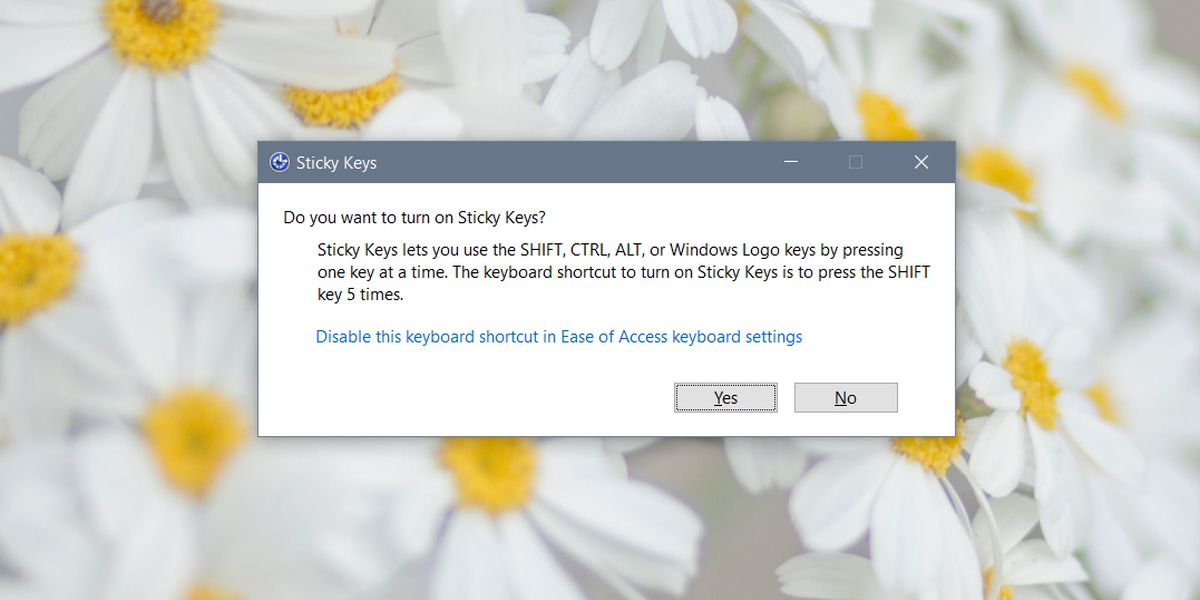
Hvis du ikke bruger Sticky Keys, kan det være en godidé til at deaktivere genvejen for dem. Skifttasten er en forholdsvis almindelig nøgle, og når du bruger apps, der understøtter komplekse tastaturgenveje som Photoshop eller Illustrator, ender du ofte med at trykke på Shift-tasten fem gange i træk, når du ikke mener. Spørgsmålet om Sticky Key afbryder sandsynligvis din arbejdsgang, så det er en god ide at deaktivere den.
Hvis du aktiverer Sticky Keys på Windows 10, har du detet par ekstra indstillinger, som du kan bruge til at gøre eksekvering af tastaturgenveje endnu nemmere. For eksempel kan du aktivere en mulighed for at låse modificeringstaster, hvis de trykkes to gange i træk, automatisk slukke for Sticky Taster, hvis der trykkes på to taster på samme tid, og du kan afspille en lyd, når der trykkes på en ændringstast, og frigivet.
Alle disse indstillinger vises under Sticky Keysi appen Indstillinger, når du tænder for funktionen. Sticky Keys har været en del af Windows i lang tid. Denne funktion er ikke eksklusiv til Windows 10. På ældre versioner af Windows kan du aktivere og deaktivere sticky nøgler fra kontrolpanelet.













Kommentarer